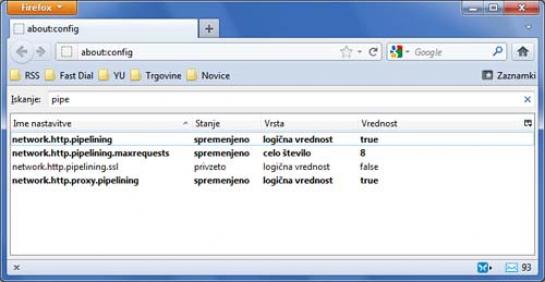
Zmanjšanje časa izrisa strani (page render). Firefox prikazuje spletne strani prirastno (inkrementalno). To pomeni, da začne z izrisom strani, še preden se ta v celoti prenese po internetu. Ker pa »začetek« spletne strani nima ravno zanimivih informacij za prikaz, Firefox nekoliko počaka, preden začne s prikazom. Ta čas je privzeto nastavljen na 250 ms. Če imate hitro internetno povezavo, je ta čas predolg oziroma celo nepotreben, zato ga lahko zmanjšate na nič. To naredite tako, da v naslovno vrstico Firefoxa vpišete about:config in odprete seznam nastavitev. Ta privzeto ne vsebuje nastavitve za ta čas, zato jo je treba dodati. To naredimo tako, da nastavitve kliknemo z desno tipko in izberemo Novo > Celo število. Damo mu ime nglayout.initialpaint.delay, vrednost pa postavimo na 0.
Povečanje števila zahtev. Spletni brskalniki spletnim stranem običajno pošiljajo po eno zahtevo naenkrat. Nato počakajo, da dobijo odgovor, in pošljejo drugo zahtevo. V sodobnih časih tak način ni več potreben, saj so brskalniki in spletne strani zmožni obdelati več zahtev hkrati. Če hočemo to doseči, moramo spremeniti tri vrednosti znotraj nastavitev (about:config) v Firefoxu. Ker je nastavitev ogromno, najprej zmanjšamo njihovo število tako, da v vrstico Iskanje vpišemo del iskanega niza, v našem primeru je to »pipe«, ki je okrajšava za »pipelining«, ki je nastavitev, ki nas zanima. Najverjetneje se bodo prikazale štiri nastavitve, od katerih nas zanimajo tri. Preden pa jih spreminjamo, je treba zapisati še nekaj. Če ima katera nastavitev v Firefoxu logične izraze True ali False, jih spreminjamo tako, da jih dvakrat kliknemo, če pa je vrednost nastavitve številčna ali besedilna, pa se ob dvakratnem kliku odpre pogovorno okno. Pa še eno lastnost je treba omeniti. Če v nastavitvah kaj spreminjamo, so spremenjene vrednosti vedno označene s krepko pisavo, kar je odlična ideja. Če namreč v nastavitvah kaj zamočimo, lahko precej hitreje najdemo napako.
Za določanje pošiljanja več zahtev hkrati nas zanimajo trije ključi:
network.http.pipelining
network.http.pipelining.maxrequests
network.http.proxy.pipelining
Prvega in tretjega le dvakrat kliknemo, da njuno vrednost postavimo na True, ključ network.http.pipelining.maxrequests pa spremenimo tako, da njegovo vrednost nastavimo na 8. V starejših različicah Firefoxa smo sicer to vrednost nastavljali na 100, a se je izkazalo, da je največja uporabna vrednost 8.
Povečanje predpomnilnika. Ko brskalnik naloži slike s spletne strani, jih shrani v predpomnilnik. To pa zato, da jih ob vsakem ponovnem pregledu ni treba ponovno snemati prek spleta. S tem načinom se krepko zmanjša obremenitev omrežja in seveda tudi poveča hitrost brskanja, posebej če nalagamo strani, ki smo jih odpirali pred kratkim. Logika nam pravi, da več ko je tega pomnilnika, več elementov se bo shranilo vanj in hitrejše bo brskanje, posebej v primerih, ko brskamo med že odprtimi stranmi. In res je tako.
V Firefoxu obstaja nastavitev, ki določa, koliko delovnega pomnilnika naj se rezervira za to predpomnjenje. Nastavitev je privzeto nastavljena na -1, kar pomeni, da si brskalnik sam vzame, kar potrebuje. To je sicer v redu, a je izračun, kaj pomeni »sam vzame«, malce čuden oziroma konservativen. V tabeli vidimo, kakšne so privzete vrednosti.
| Fizični pomnilnik | Dodeljena količina v Kb |
| 512 MB | 14.336 |
| 1 GB | 18.432 |
| 2 GB | 24.576 |
| 4 GB | 30.720 |
| 8 GB in več | 32.768 |
Te vrednosti je mogoče precej povečati, posebej če imate v računalniku več pomnilnika. Če imate na primer 4 GB delovnega pomnilnika, vam teh 30 MB res ne bo pomenilo veliko, pa tudi če to vrednost podvojite ali potrojite ne. In prav to lahko naredite. Med nastavitvami (about:config) poiščite nastavitev:
browser.cache.memory.capacity
Če je ne najdete, jo izdelajte tako, da v oknu nastavitev kliknete z desno tipko in izberete Novo > Celo število. Nato ključ dvakrat kliknite in vpišite vrednost, ki je recimo dvakrat večja od priporočene, ki jo vidite v tabeli. Več kot imate pomnilnik,a večja je lahko ta vrednost. Če imate do 2 GB pomnilnika lahko vrednost podvojite, če ga imate več, pa tudi potrojite ali početverite. Potem poskusite odpreti nekaj spletnih strani (eno za drugo v istem oknu), nato pa se s tipko Nazaj pomikajte med njimi. Videli boste, da je premikanje precej hitrejše, posebej če je teh strani veliko.
Prestavljanje predpomnilnika na disk. Firefox podatke, ki jih hrani v predpomnilniku, obdrži tudi takrat, ko je brskalnik minimiran. Načeloma s tem ne bi bilo nič narobe, če ne bi bila količina tega pomnilnika včasih precejšnja, kar pa niti ni tako velika težava. Večja je ta, da ima Firefox že nekaj različic »hrošča«, pri katerem podatki v primeru, ko je brskalnik minimiran, iz njega »odtekajo« in da Firefox ob ponovnem aktiviranju ne uporablja več toliko pomnilnika, kot ga je ob zagonu. Če brskalnik večkrat minimirate in potem spet aktivirate, se lahko zgodi, da postane tako počasen, da ga je treba zapreti in znova zagnati. Dokler Mozilla težave ne odpravi, lahko uporabimo trik, pri katerem ob minimiranju Firefox podatke z pomnilnika shrani na trdi disk, obdrži pa le okoli 10 MB. S tem razbremenimo delovni pomnilnik in hkrati zaobidemo hrošča v programu.
Nastavitev, kjer določamo prenos vsebine pomnilnika na disk, je:
config.trim_on_minimize
Če je med nastavitvami ne najdete, jo izdelajte tako, da izberete Novo > Logična vrednost, nato pa jo dvakrat kliknite in postavite na True. Edina slaba stran tega je, da se ob aktiviranju Firefoxa iz opravilne vrstice lahko zgodi, da bo treba malenkost počakati, da program prebere podatke nazaj z diska v pomnilnik.
Če zdaj znova zaženete Firefox, boste videli, da je zadeva res nekoliko hitrejša.
Moj mikro, december 2011 | Zoran Banovič |
